Adobe Flash 技术的时代即将落幕。谷歌的 Chrome 76 版本进一步加速了这一进程,它默认禁止了所有网站上的 Flash 内容。虽然你现在仍然可以选择重新启用 Flash,但 Chrome 会给你带来一些不便。
Flash 将于 2020 年底彻底退出舞台
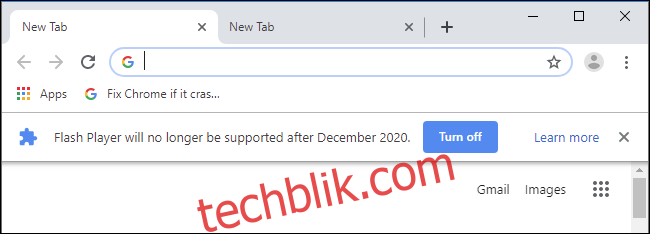
Flash 并非立即消失,而是 Chrome 浏览器默认阻止 Flash 内容,并显示 “此页面上的 Flash 已被阻止” 的提示。如果你在 Chrome 中重新启用 Flash,会看到一条消息 “Flash Player 将于 2020 年 12 月后停止支持”,并附带一个关闭 Flash 的按钮。
正如谷歌官方解释,Flash 的倒计时也将在 2020 年的最后一天结束。
不仅是谷歌浏览器,Adobe 公司 也将在 2020 年底停止对 Flash 的支持。Mozilla 的行动更为迅速,它将在 2020 年初彻底移除对 Flash 的支持。
如果你还在使用 Flash,你还有将近一年半的时间来适应它的消失。Chrome 的日益强硬的态度,应该能够促使网站尽快放弃 Flash 技术。
如何在网站上启用 Flash
当你访问一个使用了 Flash 的网站时,你会在 Chrome 的地址栏右侧看到 “插件已被阻止” 的提示。
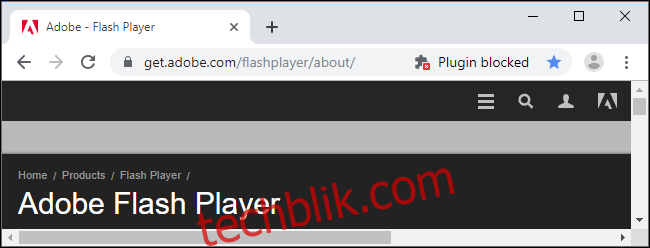
要为当前网站启用 Flash,请点击地址栏左侧的锁形图标,然后点击 “Flash” 选项,再点击 “允许”。
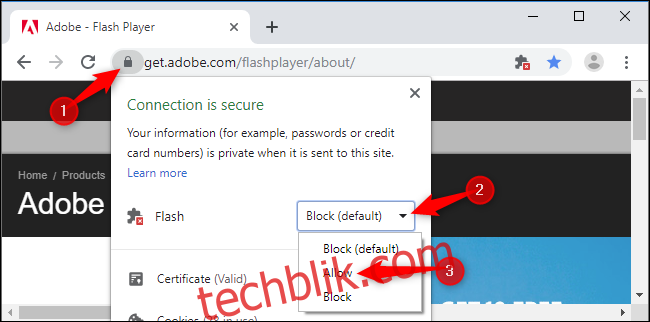
Chrome 会提示你重新加载页面,点击 “重新加载” 即可。
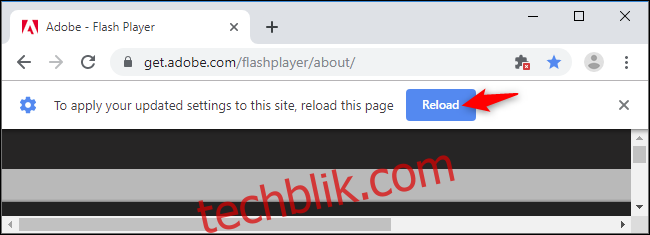
即使页面重新加载后,Flash 内容也不会自动加载,你仍然需要点击它才能播放。
要播放单个 Flash 对象,请点击它的播放按钮。要播放页面上的所有 Flash 对象(包括隐藏的),请点击地址栏右侧被阻止的插件图标,然后点击 “本次允许 Flash”。
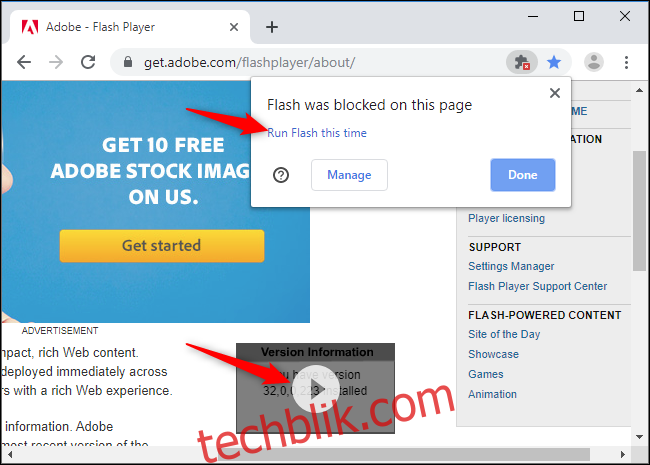
当你允许某个网站使用 Flash 后,该网站会被添加到允许列表中。你可以点击被阻止的插件图标,然后点击 “管理” 来查看此列表,或者直接访问 `chrome://settings/content/flash` 进行查看。
坏消息是,每次你重启浏览器,Chrome 都会清除这个列表。如果你经常在特定网站上使用 Flash,你必须重复上述步骤。谷歌的意图很明显,它希望 Chrome 用户停止使用 Flash,因此故意让 Flash 的使用过程变得麻烦。
如何启用点击播放 Flash
你可以将 Chrome 设置为在显示 Flash 内容之前询问,而不是直接阻止所有网站的 Flash 内容。(很遗憾,没有办法让 Chrome 自动播放 Flash。)
与上述的允许列表不同,Chrome 会记住此设置。但是,每次你重新打开浏览器时,它都会显示 “Flash Player 将于 2020 年 12 月后停止支持” 的横幅。如果你不禁用 Flash,就无法移除这个横幅。
当 Flash 被阻止时,点击 Chrome 地址栏中被阻止的插件图标,然后点击 “管理”。这会跳转到 Flash 的设置页面。你也可以通过 “设置” > “高级” > “隐私设置和安全性” > “网站设置” > “Flash” 访问此页面。
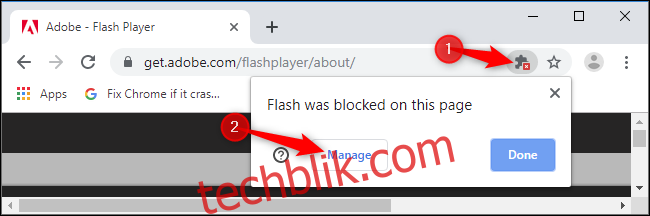
在这里,你可以点击切换按钮,将 Chrome 的默认设置从 “阻止网站运行 Flash(推荐)” 更改为 “先询问”。
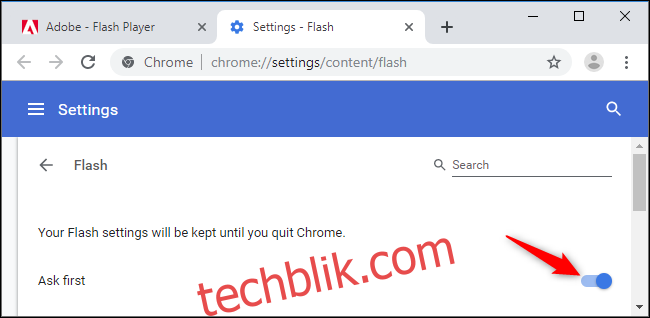
现在,当你访问使用了 Flash 的网站时,你可以点击网页上的 Flash 对象,然后点击 “允许” 来播放它。
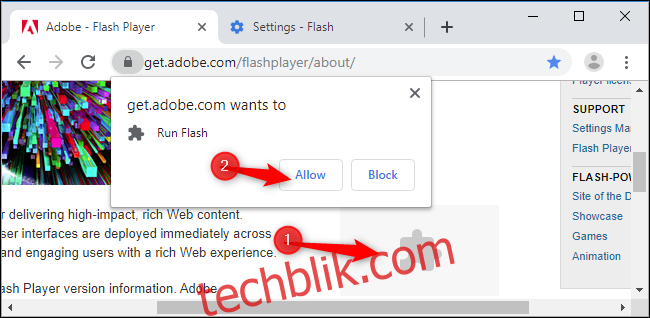
之后,你仍然需要点击才能播放 Flash 内容。但这比点击锁形图标打开网站的设置菜单要简单一些。
当然,Flash 并不会在 2020 年底彻底消失。旧版本的浏览器,如 Internet Explorer,仍将支持旧版本的 Flash 插件。如果你的确需要,你仍然可以使用 Flash 内容,但该插件将不再进行安全更新。